如何编辑手机相册文字
更新时间:2024-05-15 11:41:48来源:毛竹手游浏览量:
手机相册中的照片是我们记录生活中美好瞬间的重要方式,而为这些照片添加文字描述,不仅可以让图片更有故事性,也能让我们更加深刻地回忆起当时的情景和感受,很多人可能并不清楚如何在手机相册中编辑文字,或者觉得编辑文字会很麻烦。只要掌握一些简单的技巧,就能轻松地为手机相册中的照片添加文字,让照片更具有个性和意义。在这篇文章中我们将分享一些关于如何编辑手机相册文字的技巧和教程,希望能帮助大家更好地记录生活中的美好瞬间。
手机图片编辑文字教程
具体步骤:
1.在手机里点击“相册”,打开要编辑的图片。


2.在图片上点击一下,下面出现编辑图片菜单,点击“文字”编辑功能,如下图所示。
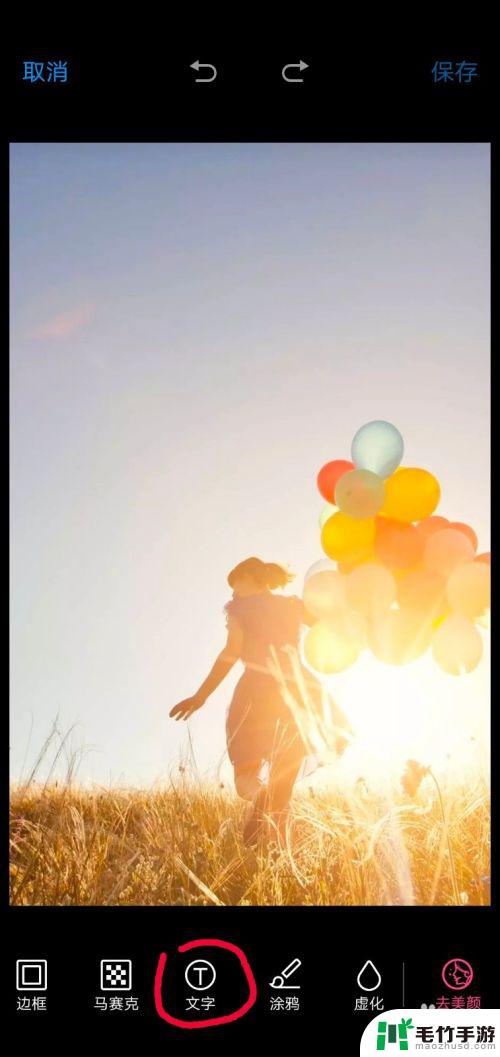
3.这时出现文字编辑的功能菜单,图片上会弹出一个文字输入框。在编辑菜单中选择字体颜色、字体类型,如选择字体为白色、经典字体类型。
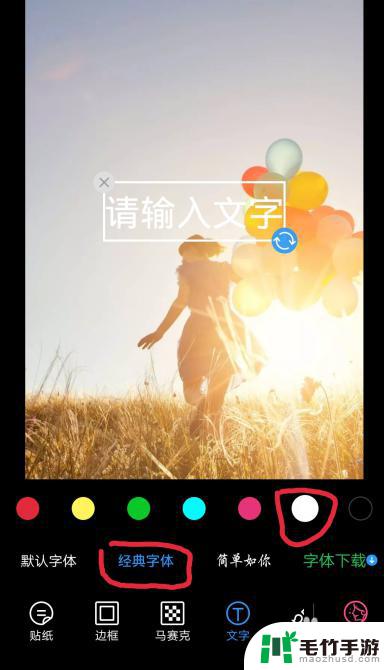
4.点击图片中输入的文字框,这时会弹出输入界面。输入你要添加的文字,如“往事如风”,点击完成按钮。
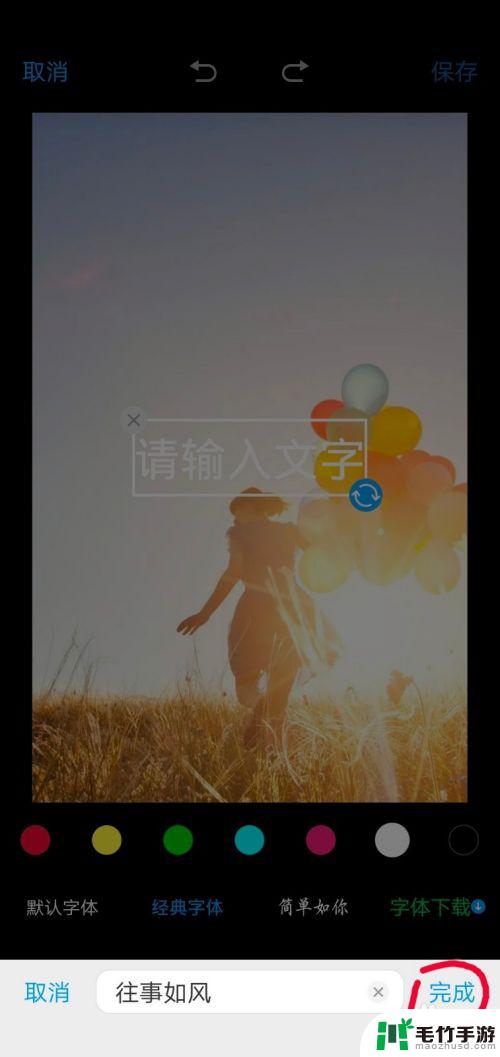
5.这时方框里就会显示要添加的文字,点击方框。出现右下角蓝色的箭头表示点击此箭头可以旋转文字方向;手指按着方框不动,可以移动方框的位置;方框变大变小可以改变文字的大小。
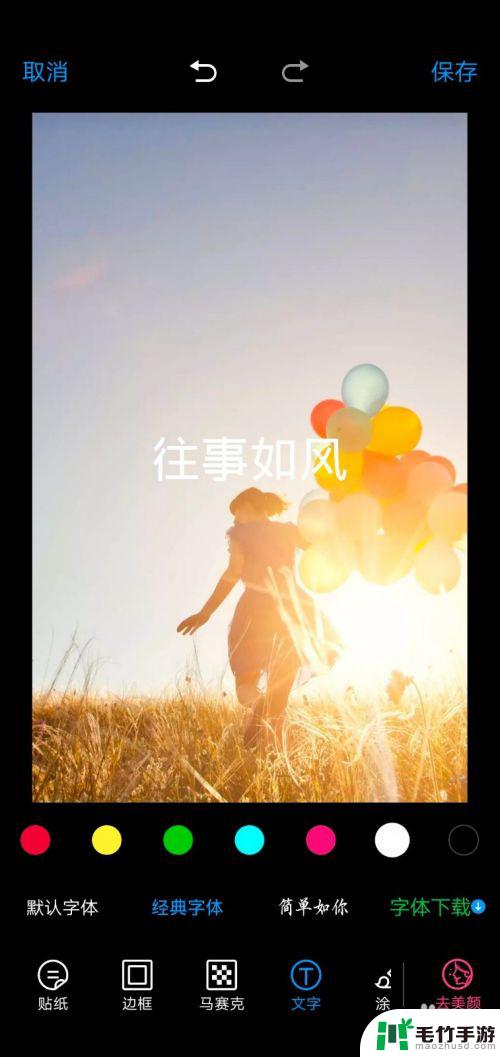
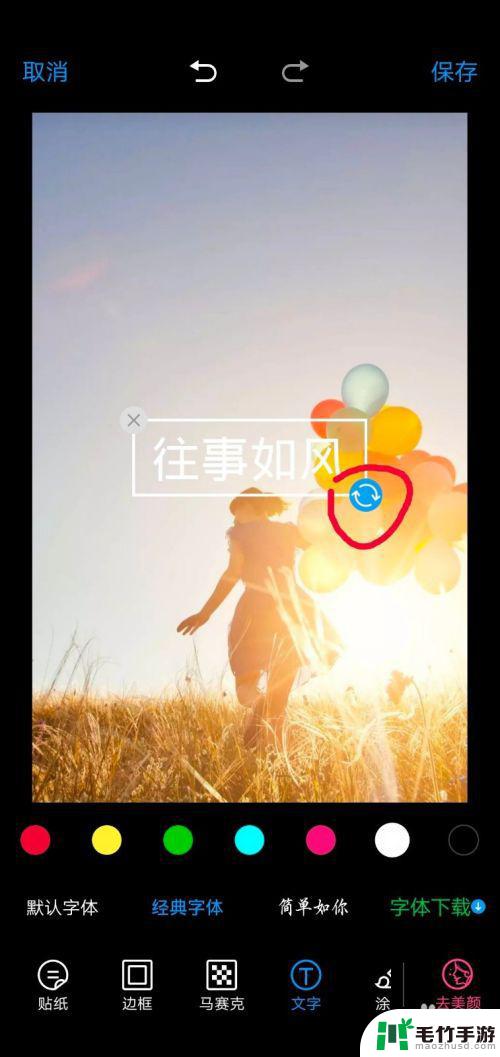
6.根据个人需求,编辑好文字之后,点击右上角的“保存”按钮,此张图片就编辑完成了。
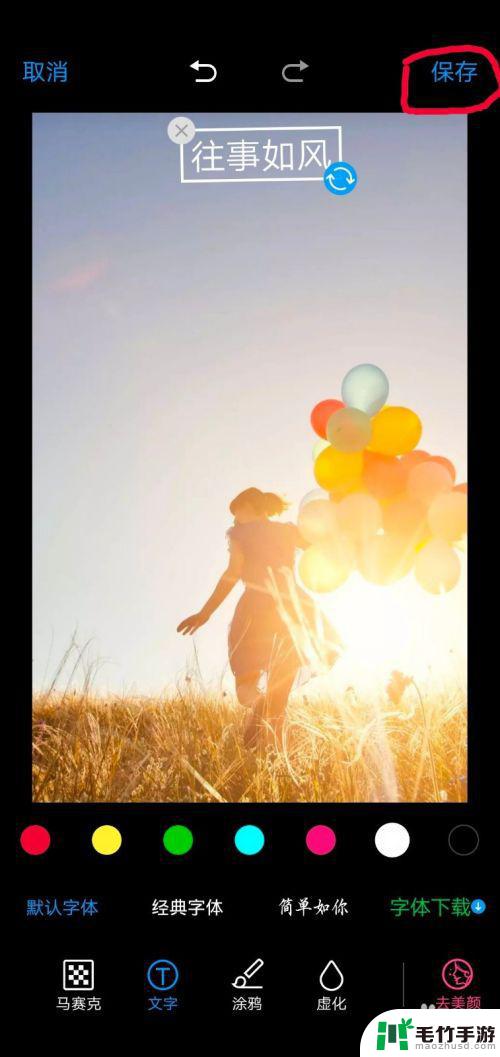

以上是关于如何编辑手机相册文字的全部内容,如果您遇到相同的问题,可以参考本文中介绍的步骤进行修复,希望这对您有所帮助。
- 上一篇: 其他声音设置苹果手机怎么设置
- 下一篇: 手机怎么使用淘宝红包














